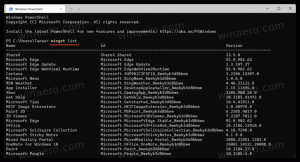Windows10で指によるタッチを有効または無効にする
Windows 10がインストールされているタッチスクリーンデバイスを使用している場合は、タッチ入力を無効にせずに有効にするか無効にするかを指定できます タッチスクリーンハードウェア. これは、特別なレジストリの調整で行うことができます。 Windows10で指によるタッチを有効または無効にする方法は次のとおりです。
Windows 10は、タッチスクリーンデバイスでうまく機能するように設計されています。 最近では、ラップトップ、タブレット、2-in-1デバイスなどのWindows10デバイスがたくさんあります。 タッチスクリーンは、唯一の入力デバイスとして、またはラップトップ、デスクトップ、または2-in-1デバイスのセカンダリ入力として使用できます。
指によるタッチ機能を無効にすると、ユーザーアカウントに対してのみ指によるタッチ入力が無効になります。 この変更は、ロック画面とサインイン画面には影響しません。
Windows10で指によるタッチを有効または無効にするには、 以下をせよ。
- レジストリエディタを開きます(ヒント: レジストリエディタに関する詳細なチュートリアル).
- 次のキーに移動します。
HKEY_CURRENT_USER \ Software \ Microsoft \ Wisp \ Touch
ヒント:できます ワンクリックで任意のレジストリキーにアクセス.
このキーがない場合は、作成するだけです。
- レジストリエディタの右側のペインに、次の名前の値が表示されます。 TouchGate. お持ちでない場合は作成できます。32ビットのDWORD値です。 注:あなたが 64ビットWindowsを実行している それでも、32ビットのDWORD値を作成する必要があります。
- 値データを小数で変更します。 指でタッチできるようにするには、1に設定します。 値データ0はそれを無効にします。
- レジストリの調整によって行われた変更を有効にするには、次のことを行う必要があります。 サインアウト ユーザーアカウントにサインインします。 または、 Windows10を再起動します.
時間を節約するために、次のすぐに使用できるレジストリファイルをダウンロードできます。
/ mnt / cifs-fatman / Docs / winaero / articles / 2019 /指でタッチ/指でタッチtouchgate.zip
それでおしまい。
関連記事:
- Windows10でタッチスクロールの摩擦を変更する
- Windows10およびWindows8または8.1でタッチスクリーンを無効にする
- タッチスクリーンでWin + Xメニューを開く方法
- Windows10でタッチスクリーンのエッジスワイプを無効にする方法
- Windows10でタッチビジュアルフィードバックを無効にする
- Windows10のタッチジェスチャのリスト
- Windows10でスクロールバーのサイズを変更する方法
- Windows10ストアアプリでスクロールバーを常に表示する
私たちを応援してください
Winaeroはあなたのサポートに大きく依存しています。 次のオプションを使用して、サイトが興味深く有用なコンテンツとソフトウェアを提供し続けるのを支援できます。
この記事が気に入ったら、下のボタンを使って共有してください。 それはあなたから多くを奪うことはありませんが、それは私たちの成長に役立ちます。 ご協力ありがとうございました!